В современном мире PDF-файлы стали стандартным форматом для обмена документами. Однако существует еще ряд причин, по которым вам может потребоваться преобразовать PDF-файл в изображение в формате PNG. Возможно, вам нужно отредактировать PDF-файл в программе для редактирования изображений, но вы не хотите потерять исходное качество документа. Или, возможно, вы хотите создать уменьшенное изображение PDF-файла для удобства просмотра. Независимо от вашей цели, существует несколько способов бесплатного конвертирования PDF в PNG. Wondershare PDFelement - Редактор PDF-файлов - один из лучших конвертеров pdf-файлов на рынке. Программа не только позволяет конвертировать PDF-файлы в различные форматы (включая PNG), но и предлагает широкий спектр функций для редактирования и аннотирования PDF-файлов..

![]() Работает на основе ИИ
Работает на основе ИИ
Часть 1: Бесплатное онлайн преобразование PDF в PNG с помощью HiPDF
Хотя PDF-файлы становятся все более популярными, работать с ними может быть непросто. Вот тут-то и пригодится HiPDF. HiPDF - это универсальное онлайн-решение для работы с PDF-файлами, которое предлагает ряд инструментов, упрощающих работу с PDF-файлами как никогда. Вы также можете заменять тексты в PDF-файлах и конвертировать файлы Word, Excel, PPT и изображения в PDF-файлы. А если вам нужно преобразовать PDF-файл в документ Word или Excel, HiPDF и с этим справится. Итак, ищете ли вы простой способ редактирования PDF-файлов или вам просто нужно преобразовать файл в формат PDF, HiPDF поможет вам.
HiPDF - это один из лучших способов бесплатного онлайн-конвертирования PDF в PNG. Вы можете быстро преобразовать свои PDF-файлы в высококачественные PNG-файлы всего несколькими щелчками мыши. HiPDF также предлагает ряд других задач, связанных с PDF, включая объединение, сжатие и разбиение PDF-файлов. И, что самое приятное, это бесплатный конвертер pdf в png! Итак, если вы ищете простой и доступный способ управления своими PDF-файлами, HiPDF - идеальное решение.

Как бесплатно конвертировать PDF в PNG онлайн с помощью HiPDF?
PDF-файлы отлично подходят для создания документов и обмена ими, но с ними может быть сложно работать. Иногда вам нужно преобразовать PDF-файл в изображение в формате PNG, чтобы его было проще редактировать или публиковать. К счастью, существует множество бесплатных онлайн-инструментов, которые могут помочь вам конвертировать PDF-файлы в PNG. HiPDF - один из самых популярных конвертеров PDF в Интернете, и все инструменты для его использования бесплатны. Просто загрузите свой PDF-файл на веб-сайт и подождите, пока HiPDF преобразует его в высококачественное изображение в формате PNG. Затем вы можете загрузить файл PNG на свой компьютер или поделиться им в Интернете. Самое приятное то, что HiPDF не добавляет никаких водяных знаков или логотипов к вашим преобразованным изображениям, поэтому вы можете быть уверены, что ваш документ безопасен и конфиденциальен.
Шагов для преобразования PDF в PNG с помощью HiPDF:
Шаг 1 Перейдите на страницу HiPDF и выберите "PDF в изображения".

Шаг 2 Теперь нажмите "PDF в PNG". Это приведет вас к бесплатному конвертеру PDF в PNG, который преобразует PDF-файлы в набор оптимизированных изображений в формате PNG.
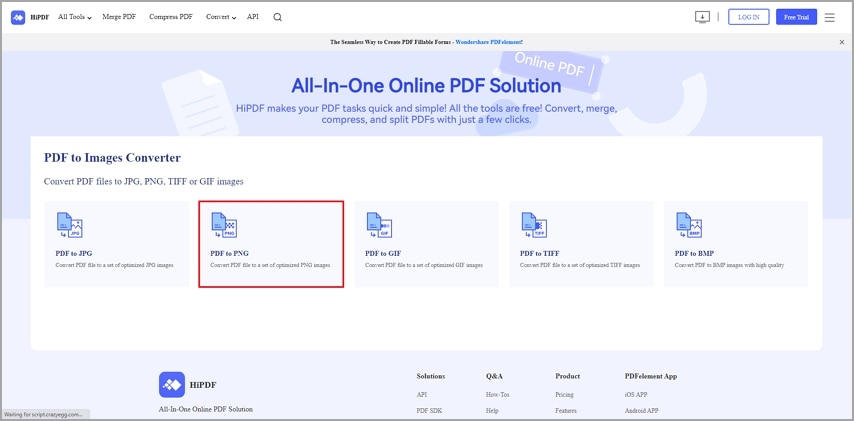
Шаг 3 Когда загрузка будет завершена, нажмите "Конвертировать".

Шаг 4 Теперь нажмите "Загрузить", если вы хотите сохранить их в локальном хранилище. Вы также можете "поделиться" им по электронной почте или отправить ссылку.

Часть 2: Ограничения при бесплатном конвертировании PDF в PNG с помощью онлайн-конвертера
Использование бесплатного онлайн-конвертера PDF в PNG сопряжено со многими недостатками. Во-первых, качество преобразованных изображений часто ниже, чем у платных конвертеров или программного обеспечения. Во-вторых, эти онлайн-сервисы могут быть ненадежными, и конвертация ваших файлов может занять много времени. Наконец, некоторые веб-сайты размещают водяные знаки или рекламу на выходных изображениях.
1. Ограничение размера файла:
Одним из недостатков многих бесплатных онлайн-конвертеров PDF в PNG является то, что они ограничивают размер файла, который вы можете конвертировать. Это может вызвать затруднения, если у вас большой документ, который необходимо преобразовать в графический формат.
2. Не удается изменить настройки:
Другим распространенным ограничением является то, что вы не можете изменить настройки или выбрать конкретные страницы для преобразования. Это означает, что вам придется конвертировать весь документ целиком, даже если вам нужен только небольшой раздел.
3. Скорость преобразования:
Одна из наиболее существенных проблем, связанных с бесплатными онлайн-конвертерами PDF в PNG, заключается в том, что они могут работать очень медленно, часто на конвертацию одного документа уходит несколько минут. Это может привести к разочарованию, если вам нужно конвертировать несколько файлов.
4. Безопасность:
Еще одной проблемой, связанной с использованием бесплатных онлайн-конвертеров PDF в PNG, является безопасность. Эти веб-сайты часто требуют, чтобы вы загружали свои конфиденциальные документы на их серверы, что может быть рискованно, если веб-сайт небезопасен.
Часть 3. Бесплатное автономное преобразование PDF в PNG
Wondershare PDFelement - Редактор PDF-файлов это универсальный PDF-редактор для Windows, Mac и мобильных устройств. Программа позволяет создавать, редактировать, конвертировать и подписывать PDF-документы. Вы также можете использовать ее для объединения, разделения, сжатия и распознавания PDF-документов. Это удобное и доступное программное обеспечение для работы с PDF.
Помимо преобразования всего PDF-документа в PNG-файл, PDFelement также позволяет пользователям выбирать отдельные страницы или разделы документа, которые они хотят преобразовать. Это позволяет отредактировать полученный файл изображения перед его сохранением, что может быть очень полезно, если вам нужно внести изменения или дополнения в исходный документ.
PDFelement также предлагает бесплатную пробную версию, которая позволяет пользователям конвертировать до 3 страниц PDF-документа в файл формата PNG. Это может быть очень полезно, если вы хотите протестировать программное обеспечение перед его покупкой. В целом, Wondershare PDFelement - отличный выбор для всех, кому необходимо конвертировать PDF в PNG на своем компьютере в автономном режиме.

![]() Работает на основе ИИ
Работает на основе ИИ
шагов для преобразования PDF в PNG с помощью Wondershare PDFelement
Шаг 1 Установите и запустите PDFelement.
Шаг 2 Откройте PDF-файл и нажмите "Преобразовать" на главной панели инструментов.
Шаг 3 Нажмите "Настройки" на дополнительной панели инструментов, выберите вкладку "PDF в изображение" и измените настройки.
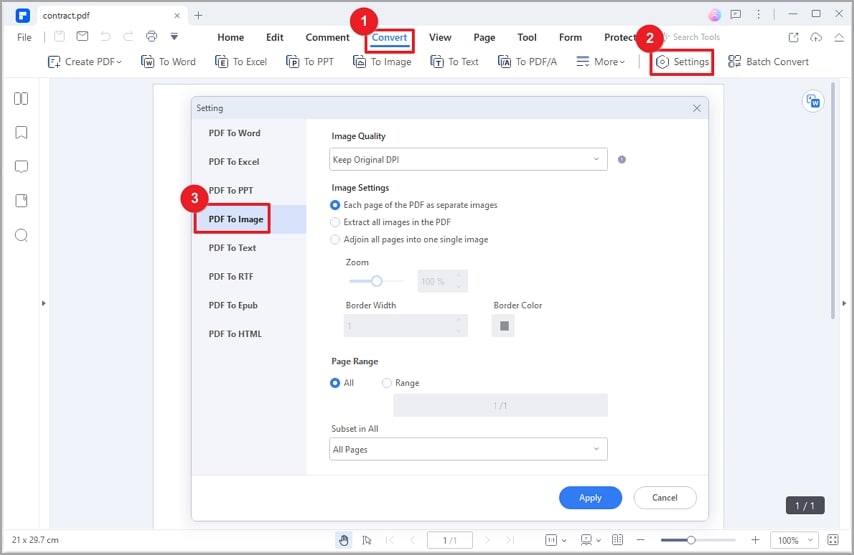
При преобразовании PDF-документа в изображение важно выбрать подходящий формат и настройки, соответствующие вашим потребностям. В противном случае вы не сможете должным образом редактировать или просматривать выходные изображения. Вот несколько моментов, о которых следует помнить:
- Вы можете преобразовать все страницы PDF сразу или просто выбрать несколько отдельных страниц. Кроме того, вы можете сохранить каждую страницу в виде отдельного изображения или объединить все страницы в одно изображение. А если вам нужно отредактировать свой PDF-файл перед преобразованием его в изображение, PDFelement предлагает полный набор инструментов редактирования, которые позволяют добавлять / удалять / поворачивать страницы, вставлять / удалять / извлекать страницы и даже подписывать документы электронным способом.
- Настройка изображений "Каждая страница PDF в виде отдельных изображений" является хорошим выбором при редактировании каждой страницы PDF с различными настройками редактирования изображений.
- Настройка изображений "Извлечь все изображения в формате PDF" позволит извлечь все изображения в формате PDF с их исходным форматом и размером.
- Если вы хотите создать объемное изображение, состоящее из всех страниц PDF, вам следует использовать параметр "Объединить все страницы в одно изображение".
- В настройках качества изображения выберите "Сохранить исходное разрешение", чтобы разрешение выходного изображения точно соответствовало разрешению исходного PDF. Вы также можете изменить значение DPI вручную в соответствии со своими потребностями.
- Настройки "ширина рамки" помогают вам управлять пространством вокруг страницы PDF в выходном изображении. Вы можете добавить дополнительные пробелы или подогнать PDF-файл под размер экрана, изменив это значение.
- Вы можете выбрать опцию "Диапазон страниц", чтобы указать, какие страницы вы хотите конвертировать из вашего PDF-файла.
- Опция "Масштабирование" позволяет управлять размером выходного изображения.
Шаг 4 Нажмите "К изображению" и сохраните как, введите "PNG".
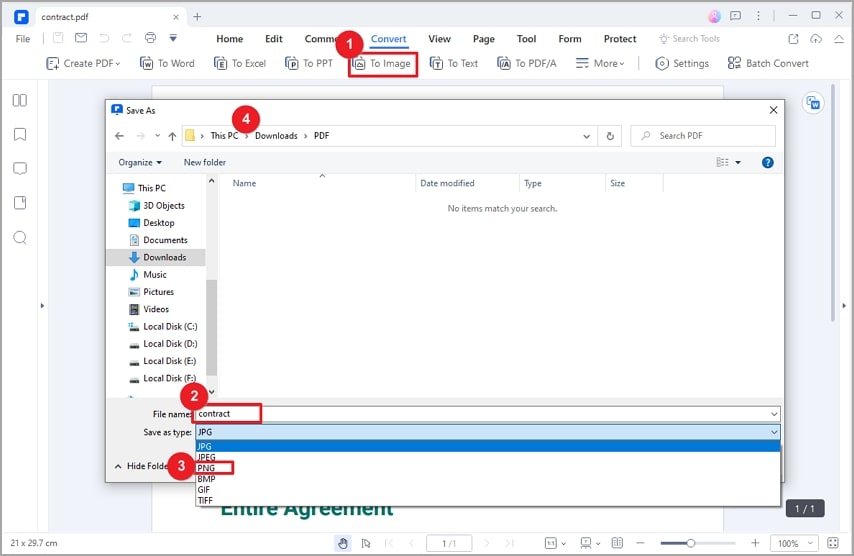
Пакетное преобразование PDF в PNG бесплатно
Функция "Пакетное преобразование" позволяет выбрать несколько PDF-файлов и конвертировать их все сразу, что делает процесс быстрым и простым. Эта функция удобна для пользователей, которые регулярно конвертируют большое количество PDF-файлов.

![]() Работает на основе ИИ
Работает на основе ИИ
Для пакетного преобразования PDF-файлов:
Шаг 1 Нажмите на значок "Пакетное преобразование" на главной панели инструментов.
Шаг 2 Нажмите "Добавить файлы", чтобы добавить PDF-документы, которые вы хотите преобразовать.
Шаг 3 Выберите формат вывода "PNG" и установите параметры качества изображения.
Шаг 4 Выберите "Выходная папка" и укажите путь для сохранения файла. Когда закончите, нажмите "Применить", чтобы начать процесс преобразования.
Шаг 5 После завершения процесса вы можете открыть папку, содержащую преобразованные вами файлы.
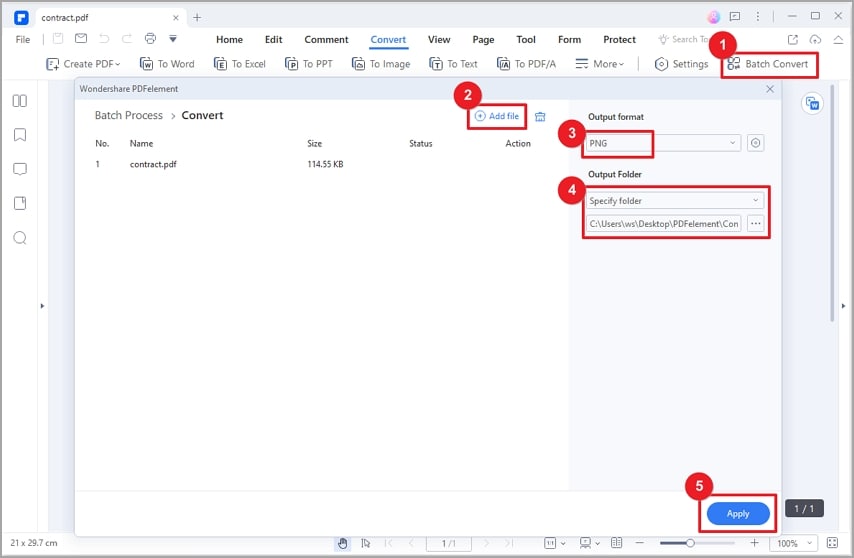
Заключение
Когда дело доходит до преобразования PDF в PNG, на рынке доступно множество различных инструментов. HiPDF - один из самых мощных бесплатных онлайн-конвертеров PDF в PNG. Однако, если вы хотите продолжить редактирование файлов, Wondershare PDFelement является одним из наиболее подходящих вариантов для тех, кто ищет высококачественный и надежный инструмент преобразования. Он не только предлагает широкий спектр функций и опций, но и обладает очень удобным интерфейсом.
Кроме того, благодаря встроенным инструментам редактирования вы можете вносить необходимые изменения в изображение. Итак, независимо от того, ищете ли вы простой способ преобразовать PDF-файл в PNG-изображение или вам нужны более продвинутые возможности редактирования, Wondershare PDFelement поможет вам.
Кроме того, программа поддерживает пакетное преобразование, так что вы можете конвертировать несколько PDF-файлов одновременно. Кроме того, благодаря встроенной технологии распознавания текста PDFelement также может конвертировать отсканированные PDF-файлы в формат PNG. Кроме того, результаты любого преобразования всегда точны и имеют максимально возможное качество. Короче говоря, если вам нужно конвертировать PDF в PNG, Wondershare PDFelement, несомненно, лучший инструмент для этой работы.


